Gestión de derechos de usuario
Resumen
El sistema de gestión de acceso de usuarios está diseñado para un control detallado sobre quién tiene acceso a qué recursos de la aplicación. Se utiliza un modelo de control de acceso basado en roles (RBAC), donde los usuarios se asignan a grupos y los derechos de acceso se otorgan a esos grupos. Esto asegura una gestión de acceso eficiente y segura.
Gestión de grupos
Creación de un nuevo grupo
- Ir a la sección de grupos:
- Abra la pestaña
Groups.
- Abra la pestaña
- Agregar un grupo:
- Haga clic en el botón
Create Group. - Proporcione un nombre descriptivo y una etiqueta.
- Asigne derechos de acceso iniciales.
- Haga clic en el botón
En un nuevo proyecto, siempre se crea un grupo Invitado con un conjunto de restricciones predeterminado.
Herencia de derechos de acceso
En la pestaña "Grupos" se presentan los grupos creados anteriormente en forma jerárquica, el nuevo grupo creado se puede conectar a un grupo ya existente para que herede los derechos del grupo padre.
Si en el grupo padre hay una restricción en la ruta, y en el grupo hijo la misma restricción se sobrescribe, la restricción final será la del grupo hijo, pero solo si el grupo padre no tiene la opción "Permiso final" especificada.
La especificación de un grupo solo es posible si no se ha seleccionado ni un grupo padre ni un grupo hijo.
Modificación de derechos de acceso
La pestaña "Permissions" es clave para editar los derechos de acceso.
Si anteriormente ha especificado un grupo padre para la herencia de derechos, toda la información sobre los accesos establecidos se colocará en la tabla superior, la edición de los derechos heredados está prohibida. Los derechos que incluyen excepciones y los derechos no utilizados se agrupan por separado en la misma tabla.
Gestión de derechos de acceso
Creación y edición de derechos de acceso
Para comenzar a crear un derecho, haga clic en el botón "Crear derecho" en la pestaña "Permissions".
Un derecho de acceso consiste en una combinación de método y ruta.
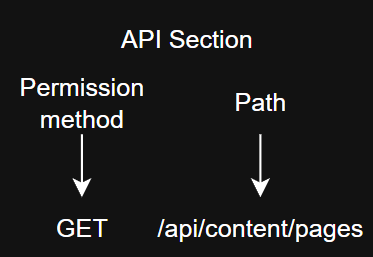
- Crear un conjunto mínimo de permisos:
- Esta opción permite minimizar la tarea de creación de derechos, generando el conjunto mínimo necesario de permisos.
Disponible solo si no hay permisos previamente establecidos en el grupo.
- Establecer restricciones en la entrega de datos:
- La opción es aplicable solo cuando se selecciona "Crear un conjunto mínimo de permisos", establece una restricción en la entrega de datos.
La cantidad de registros se establece en la configuración.
- Sección API:
- Parámetro obligatorio, si se crea un nuevo acceso, indica la ruta para seleccionar permisos.
- Ruta:
- La selección está disponible solo después de seleccionar la sección API, especifica la ruta para establecer derechos.
- Nombre:
- Campo obligatorio para el nombre del derecho.
- Tabla "Permissions":
- La tabla representa una selección de métodos HTTP para la ruta especificada, con opciones de "sin restricciones" y "con restricción en la cantidad de registros".
Para cualquier ruta en la tabla siempre se indican 4 métodos: GET, POST, PUT, DELETE.
-
Condiciones adicionales Estas condiciones no aparecen para todas las rutas, sino solo para las "de listado" y permiten configurar excepciones en los documentos obtenidos.
- Si, por ejemplo, necesita otorgar permiso para todas las páginas, pero hacer una excepción, puede hacer clic en el botón "Seleccione qué datos desea excluir". En la ventana adicional que se abre, puede seleccionar los datos a los que desea restringir el acceso.
Consideremos algunos ejemplos de establecimiento de restricciones para implementar la tarea: Necesita restringir el permiso del grupo "Invitado" a la página "Cuenta personal" y a los atributos "Precio" y "Descuento personal".
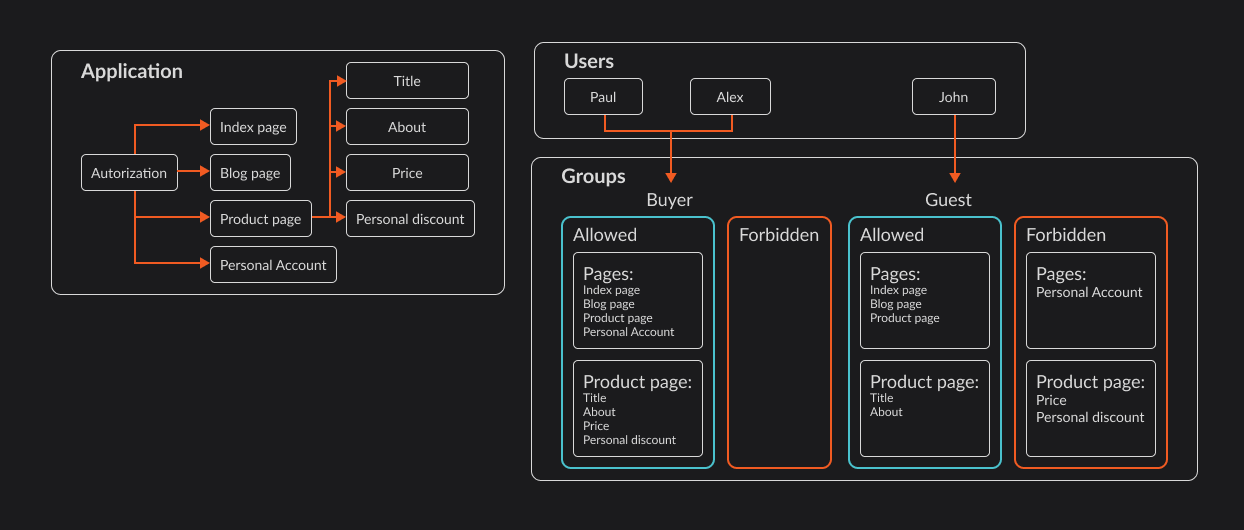
Ejemplo 1 - Restricción de acceso del grupo Invitado a ciertas páginas.
Para implementar esto, es necesario abrir en modo de edición el grupo "Invitado". Luego, abrir la pestaña "Permisos" y en la tabla de permisos creados encontrar "Extracción de todos los objetos de la página que contienen información sobre el producto, en forma de matriz".
advertenciaEn el grupo "Invitado" por defecto existe este acceso, si en su grupo no está, debe crear un nuevo acceso. Para ello, haga clic en el botón "Crear acceso", en la ventana modal seleccione los siguientes parámetros: Sección API - pages Ruta - "Extracción de todos los objetos de la página que contienen información sobre el producto, en forma de matriz".
Luego especificamos "Sin restricciones". Y abrimos la lista de páginas que queremos restringir, para ello, haga clic en el botón "Seleccione qué datos necesita". Especificamos la restricción para la página "Cuenta personal".
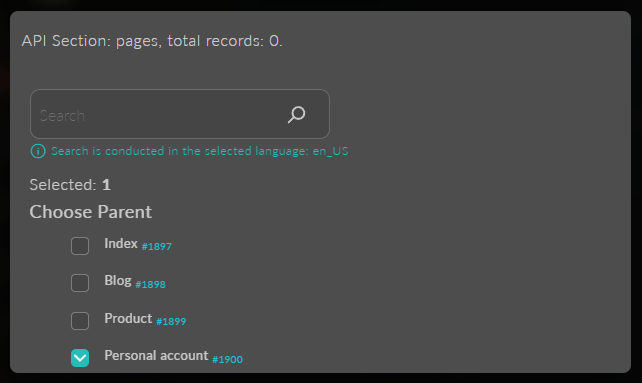
No olvidemos, después de seleccionar las páginas, especificar la opción "Excluir" y "Permiso final" si es necesario, si los derechos pueden heredarse.
Así es como debería verse toda la configuración:
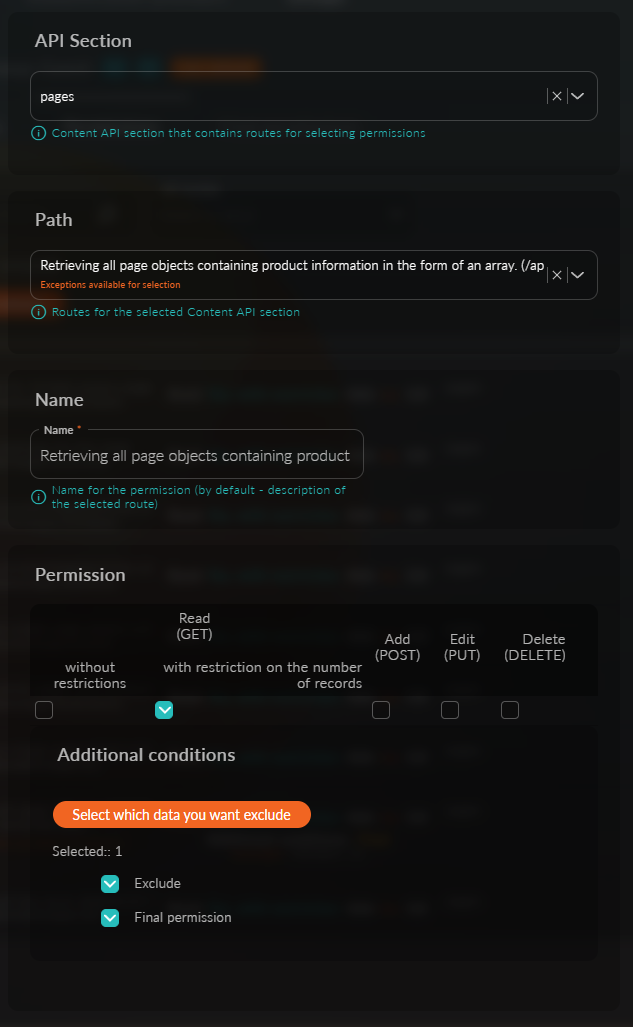
Con esto, la configuración de acceso está completa, después de hacer clic en "Guardar", todos los usuarios no autenticados recibirán solo 3 páginas en lugar de cuatro.
Ejemplo 2 - Restricción de acceso del grupo Invitado a ciertos atributos.
Para implementar esto, es necesario abrir en modo de edición el grupo "Invitado". Luego, abrir la pestaña "Permisos" y en la tabla de permisos creados encontrar "Extracción de todos los atributos con datos del conjunto de atributos".
advertenciaEn el grupo "Invitado" por defecto existe este acceso, si en su grupo no está, debe crear un nuevo acceso. Para ello, haga clic en el botón "Crear acceso", en la ventana modal seleccione los siguientes parámetros: Sección API - attributes-sets Ruta - "Extracción de todos los atributos con datos del conjunto de atributos".
Luego especificamos "Sin restricciones". Y abrimos la lista de páginas que queremos restringir, para ello, haga clic en el botón "Seleccione qué datos necesita". Especificamos la restricción para los atributos "Precio" y "Descuento personal".
advertenciaAquí se ve la lista de todos los atributos creados de todos los conjuntos de atributos.
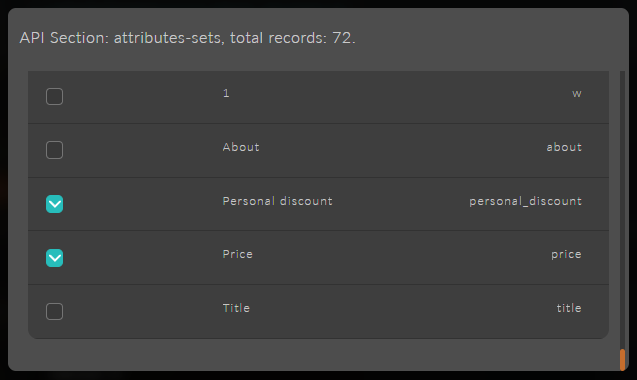
No olvidemos, después de seleccionar las páginas, especificar la opción "Excluir" y "Permiso final" si es necesario, si los derechos pueden heredarse.
Así es como debería verse toda la configuración:
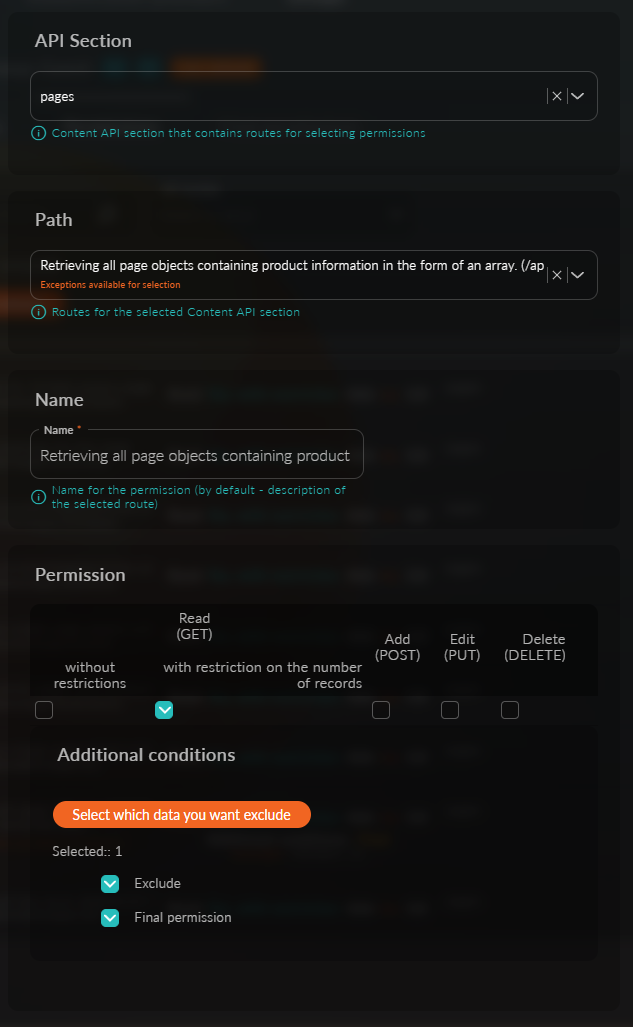
Con esto, la configuración de acceso está completa, después de hacer clic en "Guardar", todos los usuarios no autenticados al solicitar información sobre el producto recibirán información limitada.
Ejemplo 3 - Restricción de acceso del grupo Invitado a bloques.
Para implementar esto, es necesario abrir en modo de edición el grupo "Invitado". Luego, abrir la pestaña "Permisos" y en la tabla de permisos creados encontrar "Extracción de todos los objetos de bloque".
advertenciaEn el grupo "Invitado" por defecto existe este acceso, si en su grupo no está, debe crear un nuevo acceso. Para ello, haga clic en el botón "Crear acceso", en la ventana modal seleccione los siguientes parámetros: Sección API - blocks Ruta - "Extracción de todos los objetos de bloque".
Luego especificamos "Sin restricciones". Y abrimos la lista de bloques que queremos restringir, para ello, haga clic en el botón "Seleccione qué datos necesita".
advertenciaAquí se ve la lista de todos los bloques creados de todos los grupos de bloques.
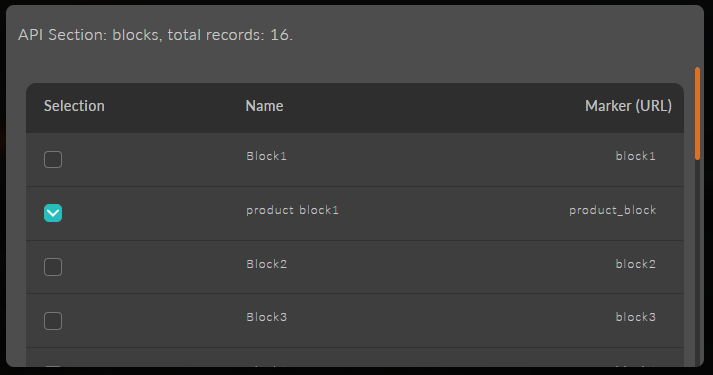
No olvidemos, después de seleccionar el bloque, especificar la opción "Excluir" y "Permiso final" si es necesario, si los derechos pueden heredarse.
Así es como debería verse toda la configuración:
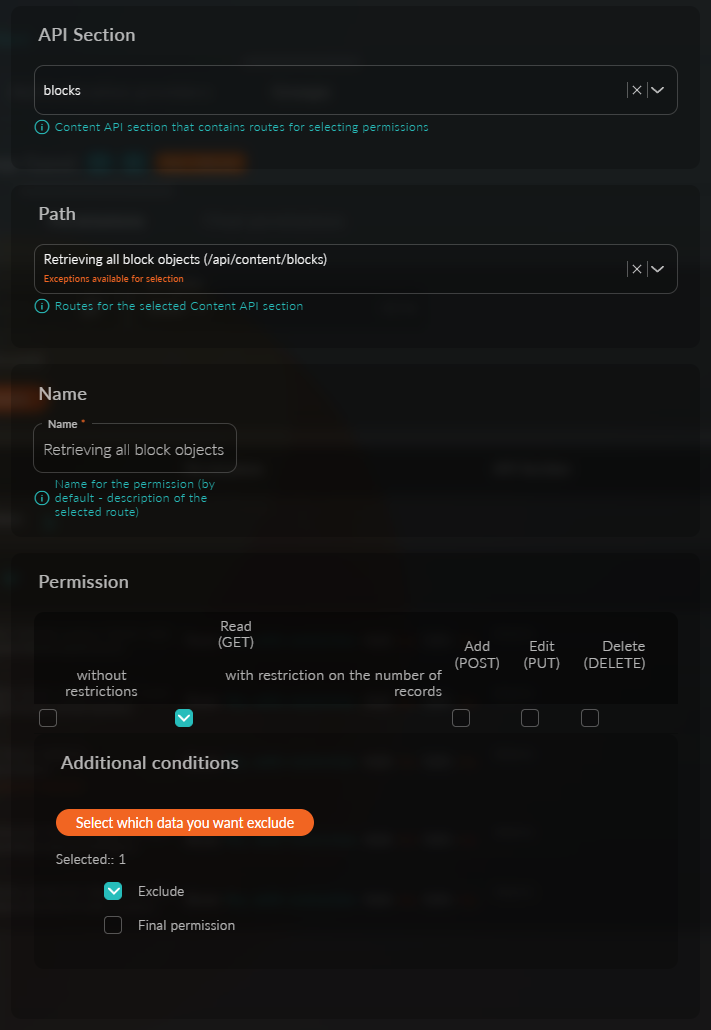
Con esto, la configuración de acceso a los bloques está completa.
– Extracción de todos los objetos de usuarios – administradores. – Extracción de todos los objetos de conjuntos de atributos. – Extracción de todos los atributos con datos del conjunto de atributos. – Extracción de todos los objetos de la página que contienen información sobre el producto en forma de matriz. – Extracción de todos los objetos de bloques. – Extracción de todos los objetos de formularios. – Devolución de todas las suscripciones a productos. – Extracción de todos los objetos del repositorio de pedidos. – Búsqueda de todos los objetos con el estado del producto. – Extracción de todos los objetos de plantillas con filtrado por tipos. – Extracción de todos los objetos de vista previa de plantillas. – Obtención de todas las colecciones.
Después de seleccionar los datos para excluir, aparecerán dos nuevas opciones: "Excluir" - la opción indica que los datos seleccionados queremos excluir. "Derecho final" - este derecho no se hereda en toda la cadena de grupos hijos (la opción se vuelve disponible solo si se selecciona la opción "Excluir").
La selección de condiciones adicionales depende de la ruta seleccionada y no siempre está disponible. Si hay tal selección, se marca con un indicador - "Exceptions available for selection".
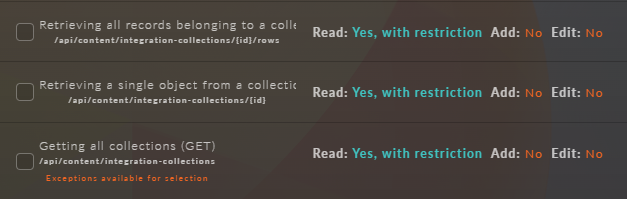
Por defecto, los nuevos derechos van a la sección "Derechos no utilizados", para activarlos, basta con seleccionarlos haciendo clic en la casilla a la izquierda del nombre.
Para abrir el editor, se utiliza el botón 
Para eliminar, utilice 
Comprensión de los derechos de acceso
Los derechos de acceso son configuraciones detalladas que determinan qué acciones puede realizar un grupo con ciertos recursos. Están organizados por secciones de API y pueden ser refinados adicionalmente mediante condiciones.
Búsqueda de derechos en la tabla
La búsqueda de los derechos necesarios en la tabla se realiza ingresando texto en el campo "Buscar derechos", seleccionando las secciones de API necesarias en el selector y eligiendo la opción "Seleccionar no utilizados".
Derechos finales
La pestaña de derechos finales es una tabla informativa con filtrado por secciones de API para facilitar la búsqueda.